So blockieren Sie jemanden von einer Seite auf Facebook
Hat jemand Ihre Facebook-Seite mit Spam-Posts und Kommentaren überschwemmt? Sie müssen sie nicht ständig manuell löschen – folgen Sie diesen Schritten, um jemanden von Ihrer Facebook-Seite zu blockieren.
Das Blockieren – oder Sperren – von jemandem auf Ihrer Facebook-Seite bedeutet, dass er nicht mehr auf Ihrer Seite veröffentlichen, Beiträge auf der Seite mit „Gefällt mir“ markieren oder kommentieren, der Seite Nachrichten senden oder die Seite mit „Gefällt mir“ markieren kann. Sie können jedoch weiterhin Inhalte von Ihrer Seite an anderer Stelle auf Facebook teilen.
Facebook führt derzeit seine Erfahrung mit neuen Seiten ein, aber die neue Art, eine Seite zu betreiben, ist für viele von uns noch nicht verfügbar.
Aus diesem Grund behandeln wir in diesem Handbuch, wie Sie Benutzer sowohl in der Classic-Version als auch in New Pages blockieren können. Lies weiter, um zu erfahren, wie du Benutzer von deiner Seite im klassischen Facebook verbieten kannst, oder scrolle zum Abschnitt „Fehlerbehebung“ unten, um zwei einfache Möglichkeiten zu finden, Personen von einer Seite „Neue Seiten“ zu blockieren…
Was du brauchen wirst:
- Eine Facebook-Seite
- Jemand zum Blockieren
Die Kurzfassung
- Gehen Sie zu den Einstellungen Ihrer Seite
- Klicken Sie auf Personen und andere Seiten
- Kreuzen Sie den Namen der Person an, die Sie blockieren möchten
- Klicken Sie auf das Zahnradsymbol
- Klicken Sie auf Seite sperren und bestätigen
So blockieren Sie jemanden von einer Seite auf Facebook
-
Schritt
1Öffne Facebook
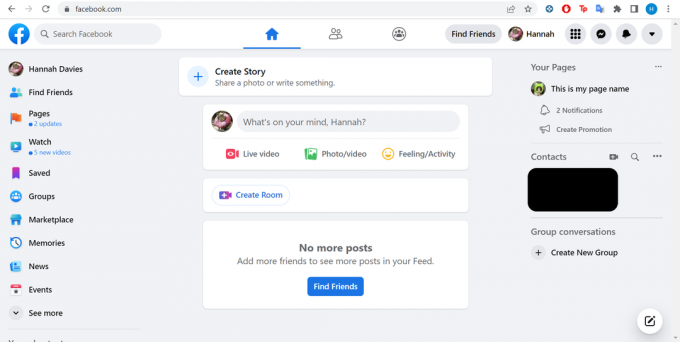
Diese Anweisungen gelten für Facebook-Seiten im klassischen Seitenformat, aber Sie können auch Personen in der neuen Seiten-Erfahrung von Facebook blockieren. Scrollen Sie zum Ende dieser Seite, um weitere Informationen zu erhalten.
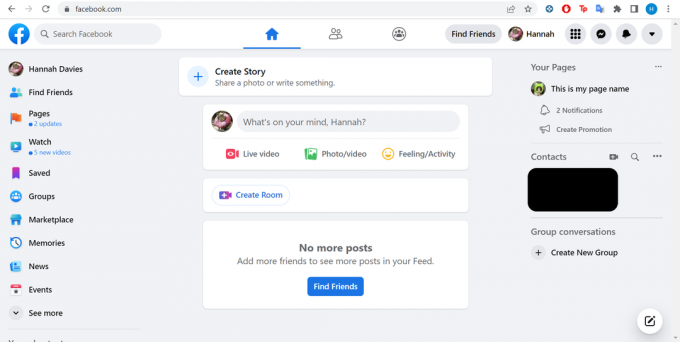
-
Schritt
2Gehen Sie auf Ihre Seite

Sie sollten es im Abschnitt „Ihre Seiten“ aufgelistet sehen.

-
Schritt
3Klicken Sie auf Einstellungen

Scrollen Sie unter der Überschrift Seite verwalten nach unten.

-
Schritt
4Klicken Sie auf Personen und andere Seiten

Möglicherweise müssen Sie erneut scrollen.

-
Schritt
5Aktivieren Sie das Kontrollkästchen neben dem Namen der Person/Personen, die Sie blockieren möchten

Sie können scrollen, um die Person zu finden, die Sie blockieren möchten, oder ihren Namen in das Suchfeld auf der rechten Seite eingeben.

-
Schritt
6Klicken Sie auf das Zahnradsymbol

Dies befindet sich neben der Suchleiste.

-
Schritt
7Klicken Sie auf Seite sperren

Sie können sie auch aus den Likes der Seite entfernen, obwohl sie sie wieder mögen können.

-
Schritt
8Klicken Sie auf Bestätigen

Das ist es! Sie wurden von Ihrer Seite blockiert.

Fehlerbehebung
Wenn Sie die neue Seiten-Erfahrung von Facebook verwenden, können Sie auch jemanden aus der Follower-Liste Ihrer Seite blockieren.
Gehen Sie dazu einfach auf Ihre Seite, klicken Sie auf „Follower“, suchen Sie die Person, die Sie blockieren möchten, und klicken Sie auf die drei Punkte neben ihrem Namen. Klicken Sie dann auf „Blockieren“.
Eine andere Möglichkeit, jemanden im Erlebnis „Neue Seiten“ zu blockieren, ist ein unerwünschter Kommentar auf Ihrer Seite.
Suchen Sie einfach den Kommentar dieser Person in einem Beitrag und bewegen Sie den Mauszeiger über ihr Profilfoto. Klicken Sie auf die drei Punkte, wenn sie angezeigt werden, und klicken Sie auf „Blockieren“.
Du magst vielleicht…
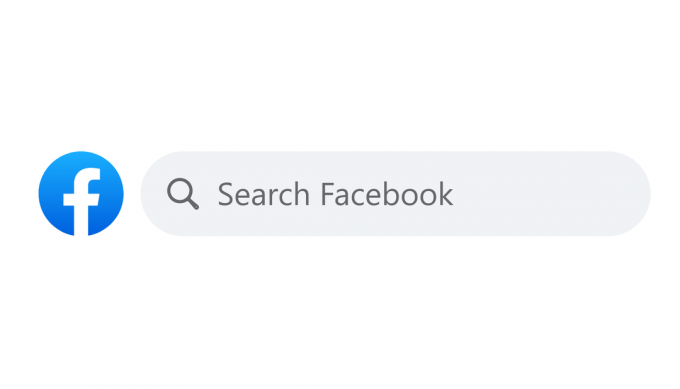
So löschen Sie Ihren Suchverlauf auf Facebook

So ändern Sie einen Seitennamen auf Facebook

Ist Facebook sicher? Wir haben die Experten gefragt, damit Sie es nicht müssen
Warum unserem Journalismus vertrauen?
Trusted Reviews wurde 2004 gegründet, um unseren Lesern eine gründliche, unvoreingenommene und unabhängige Kaufempfehlung zu geben.
Heute haben wir jeden Monat Millionen von Benutzern aus der ganzen Welt und bewerten mehr als 1.000 Produkte pro Jahr.



